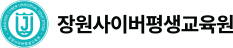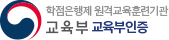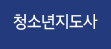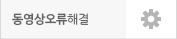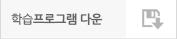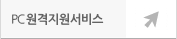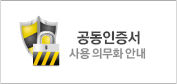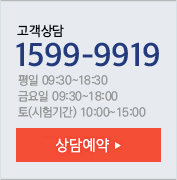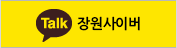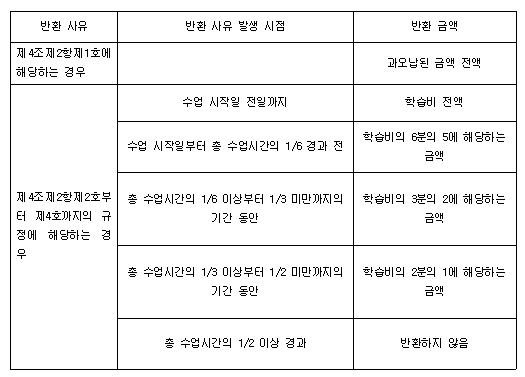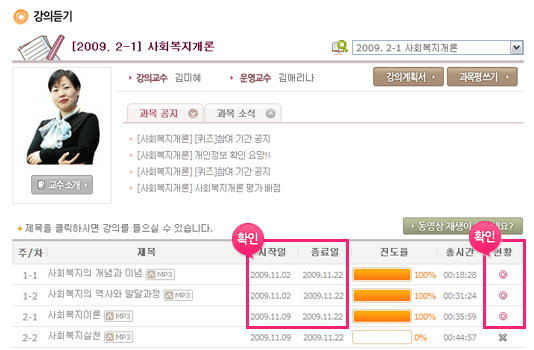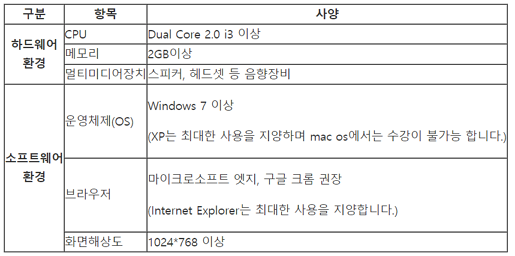수강신청 접수는 [수강신청]-[과정선택]에서 과정을 클릭하신 후 원하는 강좌를 선택합니다. 과목명 클릭하여 해당 강좌의 세부 내용을 확인 하신 후 [선택한 과목 수강신청 하기] 버튼을 클릭하시면 선택한 과목이 수강카트에 담겨 수강신청 접수가 완료됩니다. 이 과정을 완료하신 후 수강카트에 담긴 과목을 결제해야 수강신청이 완료되니 이점 유의하세요! 잠깐!! 수강신청 전에 학점은행제에 익숙하지 않아 도움을 받고 싶으시다면 학습 설계를 먼저 받아보세요! 학점은행제를 이용하여 학위나 자격증을 취득하기 위해서 내가 어떤 과목을 학습해야하는지 나에게 맞는 딱 학습 설계를 해드립니다. [☞학습설계 신청하기]
수강신청 접수는 말 그대로 수강신청을 접수 하는 단계를 말합니다. 따라서 원하는 과목을 수강신청 접수 하신 후 [수강카트]에서 결제를 완료하여야만 수강신청이 정상적으로 완료 됩니다.
수강신청을 하실 때에 따로 제출할 서류는 없습니다.
[마이페이지>수강신청 현황]에서 수강 신청 완료한 과목의 리스트를 확인 할 수 있습니다.
전공/교양 호환 과목은 회원님의 전공에 포함될 경우 전공학점으로, 전공에 포함되지 않을 경우 교양학점으로 인정받을 수 있는 과목을 말합니다.
- 개강 전: 개강 1주일 전까지는 학습지원센터 ☏1599-9919로 전화 주시면 과목변경이 가능합니다. (픽스딜은 과목변경이 불가하며 프리딜 과정은 수강신청하신 내역을 환불해주신 후 별도 신청바랍니다.)
- 개강 후: 개강 후에는 각 반별 인원이 확정되어 과목을 변경할 수 없습니다.
납부하신 학습비는 환불사유가 발생하였을 경우「평가인정 학습과정 운영에 관환 규정」의 학습비 반환기준(제4조 제2항)에 따라 환불받으실 수 있습니다. 환불을 희망하는 경우 [마이페이지] - [수강료 환불신청]에서 환불을 신청하실 수 있습니다. (환불을 신청하시면, 환불 받으실 예상 금액이 표시됩니다.)
*픽스딜, 플렉스딜 과정의 경우, 환불 시 이미 들으신 수업들은 프리딜 또는 단과 금액으로 계산하여 나머지 금액만 환불됩니다.
[장원사이버평생교육원 환불 규정]
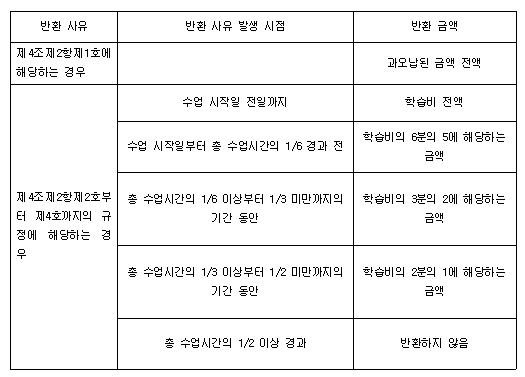
장원사이버평생교육원에서 학습은 [온라인 캠퍼스> 나의 강의실]에서 이루어 집니다.
나의 강의실에 입장하시는 방법은 다음과 같습니다.

본원에서의 출석은 대학교에서처럼 매일 수업에 출석하여 체크하는 방식이 아닌, 각 차시별 정해진 학습 기간내에 진도율을 달성하면 출석 인정받는 방식입니다. 각 과목의 강의듣기 페이지에서 각 차시별로 정해진 학습 기간을 확인하실 수 있습니다. 학습기간을 잘 확인하시고, 학습 시작일과 종료일 사이에 해당 차시의 진도율을 100% 완료 하시면 현황에 ○(동그라미)로 체크 되면서 자동 출석 처리됩니다. 출석점수는 성적에 반영되니 이점 유념하시고, 과목이수에 어려움이 없도록 출석관리 바랍니다.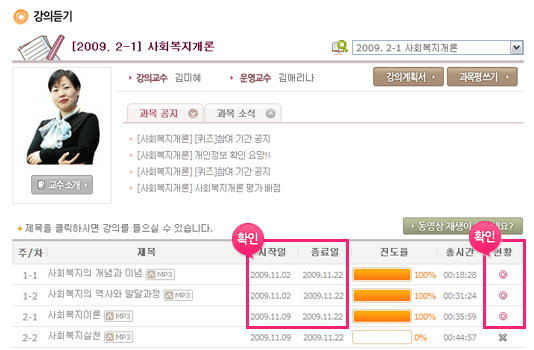
강좌는 총 15주 과정으로 중간고사 및 기말고사 기간을 제외한 13주 강의로 이루어져 있습니다. 각 차시별 정해진 2주일 기간 안에 2개(1회차, 2회차)의 강의를 모두 완료하면 되므로, 학습을 하는데 정해진 시간은 따로 없습니다. 수강신청한 각각의 과목들의 출석이 누락되지 않게 확인하며 학습진행 바랍니다.
학습하시는 강좌를 수료하시기 위해서는 정기시험 1회 이상 참가, 출석 80%이상의 두 가지를 모두 충족하셔야 합니다. 그리고 과목 담당교수님에 따라 토론, 과제의 성적산출방법이 다를 수 있으므로 [수강신청> 전체과목 안내] 메뉴를 클릭하신 후 원하는 강좌의 강의 평가서에서 평가기준을 확인해주시길 바랍니다.
장원사이버평생교육원에서는 개인정보 보호와 사용자 ID의 무단 도용, 대리출석, 대리시험등을 방지하기 위해 공동인증서 기반의 로그인 서비스를 제공하고 있습니다. 공동인증서로 로그인 하는 방법에 대해서는 공인인증센터에 자세하게 설명되어 있으니 꼼꼼히 읽어 보시고 학습에 불편함이 없으시기를 바랍니다. [☞ 공동인증 센터에서 더 자세하게 알아보기 ]
중간고사, 기말고사 성적은 응시 기간이 지난 후 성적공시 기간에 강의 평가를 완료하신 후 확인 가능합니다. 모든평가요소(과제, 토론, 퀴즈 등)를 합한 최종성적은 기말고사 종료 후 최종성적공시 기간에 확인가능하며 최종성적은 [온라인 캠퍼스>나의 학사활동>나의 성적]에서 확인 하실 수 있습니다.
1. 강의 첫 페이지부터 재생이 안되는 경우 or 재생 버튼이 눌리지 않는 경우
: 먼저, 스피커 연결이 되어있는지 확인해주시길 바랍니다. 스피커 또는 이어폰 등 소리를 들을 수 있는 장치가 연결되어 있지 않으면 강의재생이 되지 않습니다.
2. 강의 수강 중 하단의 진행바, BACK, NEXT 버튼이 보이지 않아 다음 페이지로 넘어갈 수 없는 경우
: 강의 화면의 아무 곳이나 마우스 클릭을 한 뒤, 키보드의 Ctrl을 누른 상태로 마우스 휠을 위, 아래로 움직여주시면 화면 비율이 조정되어 버튼 클릭이 가능합니다. (마우스가 없는 경우 키보드의 (+)나 (-) 버튼을 이용)
3. 문제없이 강의를 수강하다가 갑자기 재생이 되지 않는 경우 (EX.레이아웃 깨짐 현상)
먼저 PC에서 인터넷(브라우저) 초기화를 진행해보시기 바랍니다. 이러한 문제가 생기는 원인에는 인터넷을 이용하는 중에 각 홈페이지에서 필요한 프로그램들이 설치되면서 프로그램 간의 충돌이 발생해 생기는 경우도 있습니다.
※ 인터넷(브라우저) 초기화 하는 방법
1) [도구]-[인터넷 옵션]-[일반]-[검색기록]-[삭제]
2) 모든 체크박스 선택 후-[삭제]
3) [고급]-[고급설정복원]-[원래대로(이때, 열려있는 인터넷 창은 다 닫아주세요)]
4) 기본설정복원 창이 뜨면 [다시설정]-[하단의 메시지에 따라 PC 다시 시작]
→ 인터넷(브라우저) 초기화 진행 방법은 홈페이지 메인 왼편 학습자가이드 30p에 이미지로 자세하게 설명되어있습니다.
동영상 강좌 수강 시 자주 끊기거나 버퍼링이 되면 인터넷 속도가 늦어서 발생하는 문제 일 수 있습니다.
Pc의 인터넷 속도를 측정해 보시기 바랍니다. 통신사 일반기준 (세이버이상급 1Mbps이상, 라이트급 0.5Mbps이상/ 손실5%미만)
인터넷 속도 체크와 더불어 최저 PC사양에 적합한지도 체크해 주시기 바랍니다.
화면은 보이는데 사운드가 안들리는 경우의 Media Player 설정 방법입니다.( Windows Media Player 옵션 설정은 9.0 /10.00 버젼 동일합니다)
1. [Windows Media Player]-[도구]-[옵션]을 선택합니다.
2. [옵션]-[플레이어]를 선택, [인터넷에 연결]에 체크하신 후 [적용] 버튼을 클릭.
3. [옵션]-[네트워크]를 선택하여, 다음과 같이 설정을 변경합니다.
① [스트리밍 프로토콜]은 [TCP]와 [HTTP] 항목만을 체크합니다.
② [스트리밍 프록시 설정]은 모두 [없음]으로 변경합니다.
스트리밍 프로시 설정이 [브라우저]로 되어있을 경우, [구성] 버튼을 클릭하여 [프록시 서버 사용 안함]으로 체크한 후 [확인]
버튼을 클릭합니다.
4. [옵션]-[성능]을 선택하여, 연결속도의 [연결 속도 선택]에 체크하신 후 [LAN(10Mbps 이상)]을 선택합니다.
5. [옵션]-[파일 형식]을 선택하여, [모두 선택]을 클릭합니다.
6. 위와 같이 설정을 변경하였다면,
옵션 창에서 [적용]-[확인] 버튼을 클릭하여 설정을 완료하여 주시기 바랍니다
수강취소 및 환불을 원하실 경우에는 [마이페이지] - [수강료 환불신청] 메뉴에서 접수 가능하며,
아래의 단계로 진행됩니다.
[환불과목 선택] > [환불계좌 입력] > [환불신청내역 확인] > [환불신청 완료]
*주의사항
가상계좌, 실시간 계좌이체 등으로 수강료를 납부하신 경우에는 환불신청 시, 본인 명의 환불계좌를 정확히 입력해 주시기 바랍니다.
환불 금액은 해당 규정에 따르며, 접수일로부터 5일 이내에 수강료가 환불처리 됩니다.
이수하신 과목에 대한 교육비납입증명서(소득공제용)은 [온라인캠퍼스]-[증명서발급]-[교육비납입증명서]에서 신청하기 클릭 시 발급 받으실 수 있습니다.
(교육비 납입증명서는 2017.03.10이후부터 교육과정을 이수한 교육기관에서 발행하는 교육비납입증명서로 제출하는 것으로 변경되었습니다.)
공동인증서(Certificate)란 공인인증기관(Certification Authority)이 발행한 사이버 거래 인감증명서로, 가입자는 하나의 인증서 발급을 통해 모든 은행의 인터넷 거래 및 전자상거래를 할 수 있으며, 전자서명법에 따라 본인의 개인정보를 보호받을 수 있을 뿐 아니라, 인증서를 사용한 거래에 대한 법적인 효력을 부여 받을 수 있습니다. 1인당 하나의 인증서만 사용할 수 있기 때문에 여러 장소에서 거래를 하려면 USB 등에 인증서를 저장한 뒤 사용해주셔야 합니다. 또한, 인증서 발급 때 받는 전자서명 비밀번호는 본인만 알 수 있기 때문에 꼭 기억해둬야 합니다. 본 교육원에서는 30만원 이상 결제 시 공인인증서를 필수화하고 있습니다. [☞ 공동인증 센터에서 더 자세하게 알아보기 ]